标签:mysql的安装 软件安装 chown 服务 flush admin 用户密码 控制台 ring
一、windows下安装mysql
1.下载mysql包:https://dev.mysql.com/downloads/mysql/
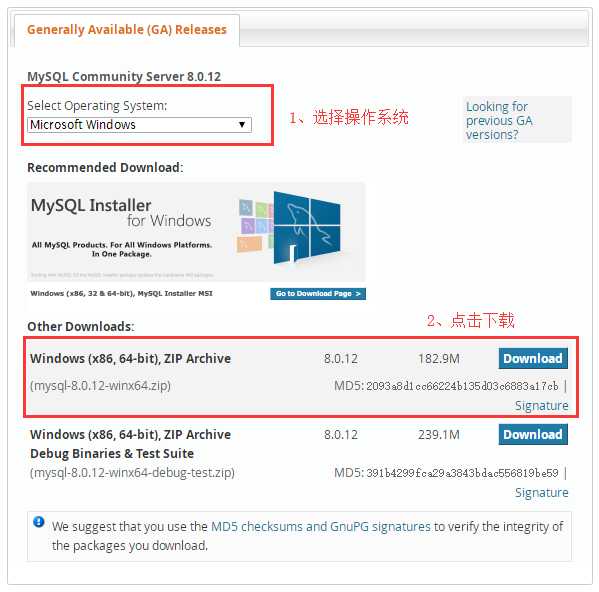
2.解压到特定的地方即可(当作是已安装的文件使用,我这样使用免安装的方法)
如我的习惯:D:\software 是用用来做软件安装的路径。
把mysql-8.0.17-winx64解压到这里(免安装):
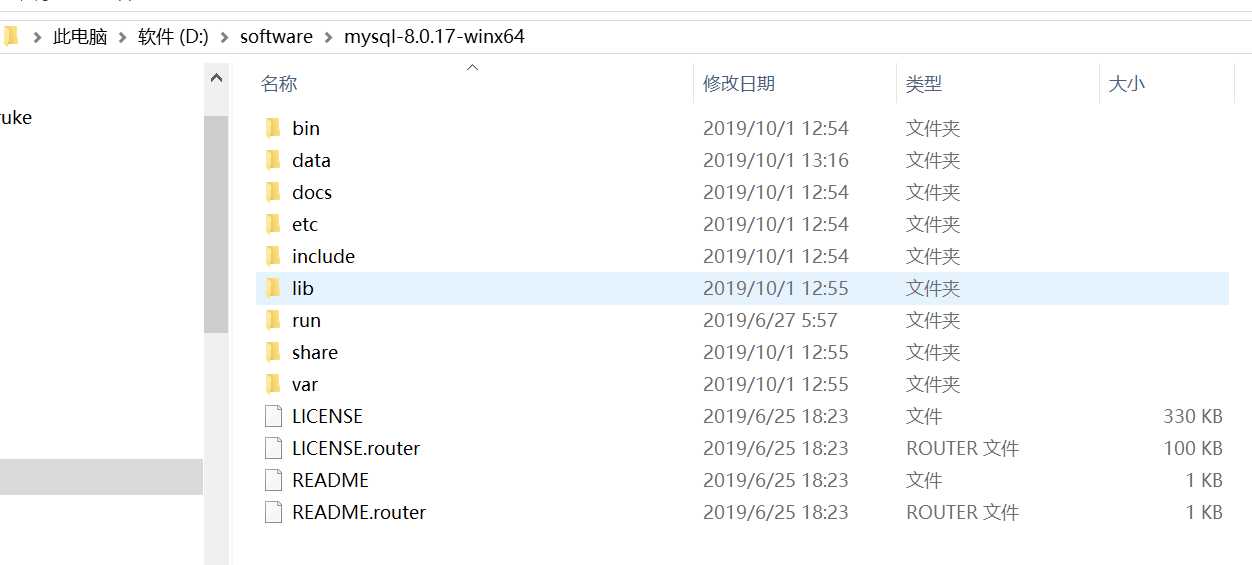
3.配置环境变量(我的电脑,右键属性,高级系统设置,高级,环境变量)
新增环境变量:
变量名:MYSQL_HOME
变量值:D:\software\mysql-8.0.17-winx64\bin
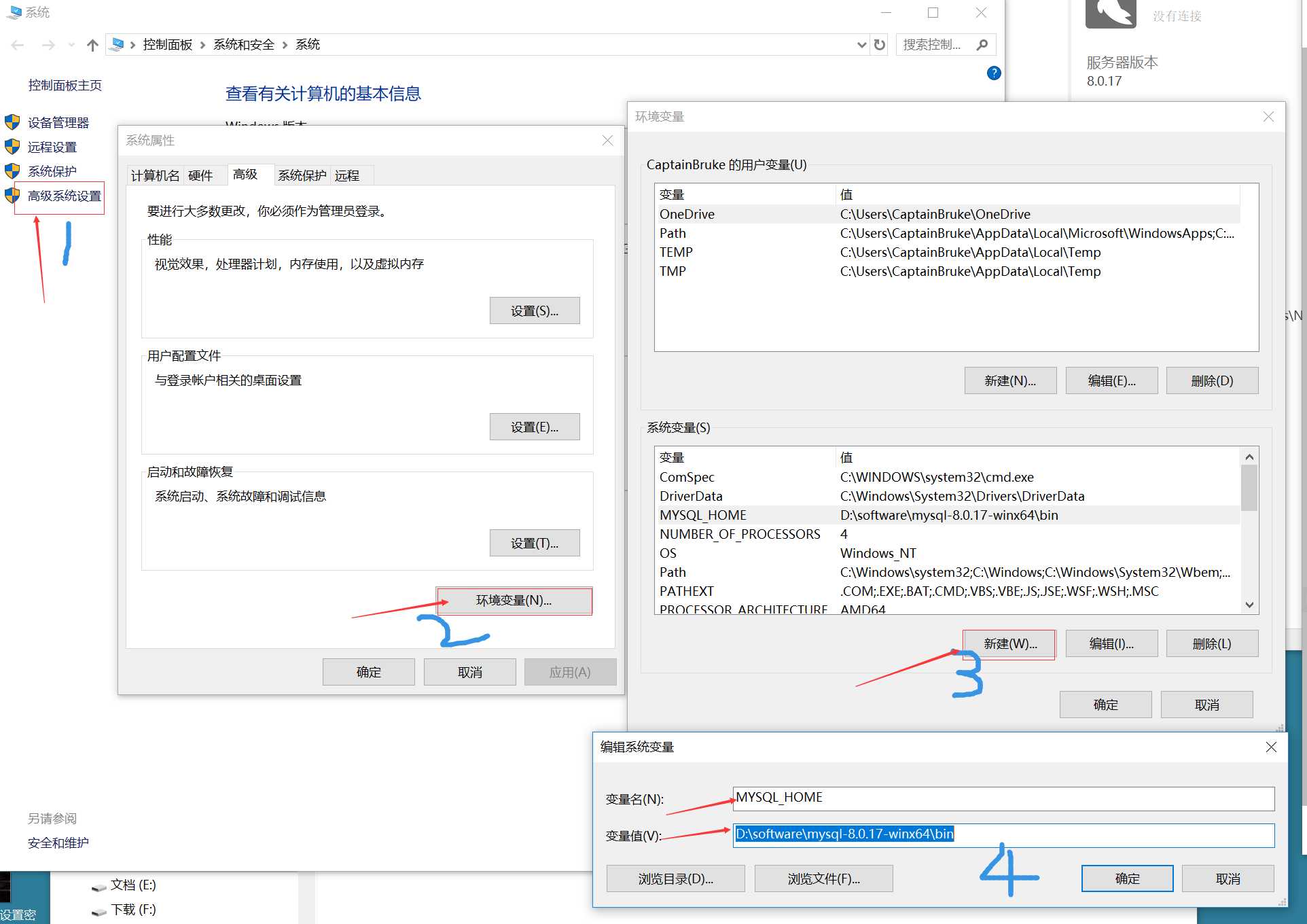
4.cmd 免密码登录到mysql 一次,切记不要退出来,然后设置新密码
以管理员身份运行cmd
进入D:\software\mysql-8.0.17-winx64> 下 (不会cmd 切盘的,看问题b):
执行命令:mysqld --initialize-insecure --user=mysql (在D:\software\mysql-8.0.17-winx64\bin目录下生成data目录,不知道对不对,忽略这句话)
执行玩命令后,执行:mysqld -install (表示安装在当前目录下的bin)
执行:net start MySQL (启动服务)
进入 D:\software\mysql-8.0.17-winx64\bin>mysql -u root -p (提示输入密码,直接回车,第一次密码为空)
查询用户密码命令:mysql> select host,user,authentication_string from mysql.user; (可得知root密码为空的,现在我们来设置密码,一定要设置后才能退出,不然后面就不来了);
执行:mysql>alter user ‘root‘@‘localhost‘ identified by ‘123456‘;
flush privileges;
那么你的密码就设置为123456了
可以使用 mysql>quit (退出)
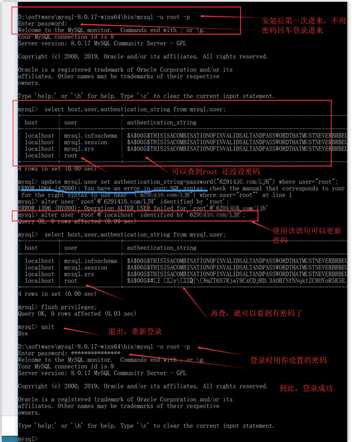
5.尝试使用第三方的工具(Navicat)连接。(如果失败,请查看问题a)
二、Linux 下安装mysql(命令式,简单的安装方式)
wget http://repo.mysql.com/mysql-community-release-el7-5.noarch.rpm
rpm -ivh mysql-community-release-el7-5.noarch.rpm
yum update
yum install mysql-server
权限设置:
chown mysql:mysql -R /var/lib/mysql
初始化 MySQL:
mysqld --initialize
启动 MySQL:
systemctl start mysqld
查看 MySQL 运行状态:
systemctl status mysqld
查看版本(如下,则说明mysql安装成功):
[root@host]# mysqladmin --version
linux上该命令将输出以下结果,该结果基于你的系统信息:
mysqladmin Ver 8.23 Distrib 5.0.9-0, for redhat-linux-gnu on i386
如果是服务器上的,比如阿里,则在阿里控制台开启3306端口,方可远程连接mysql
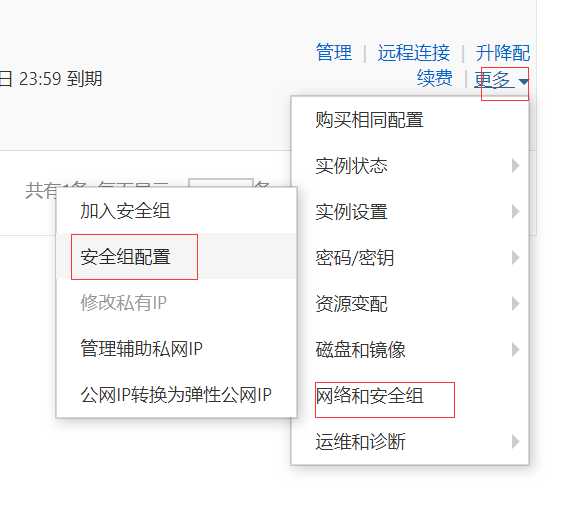
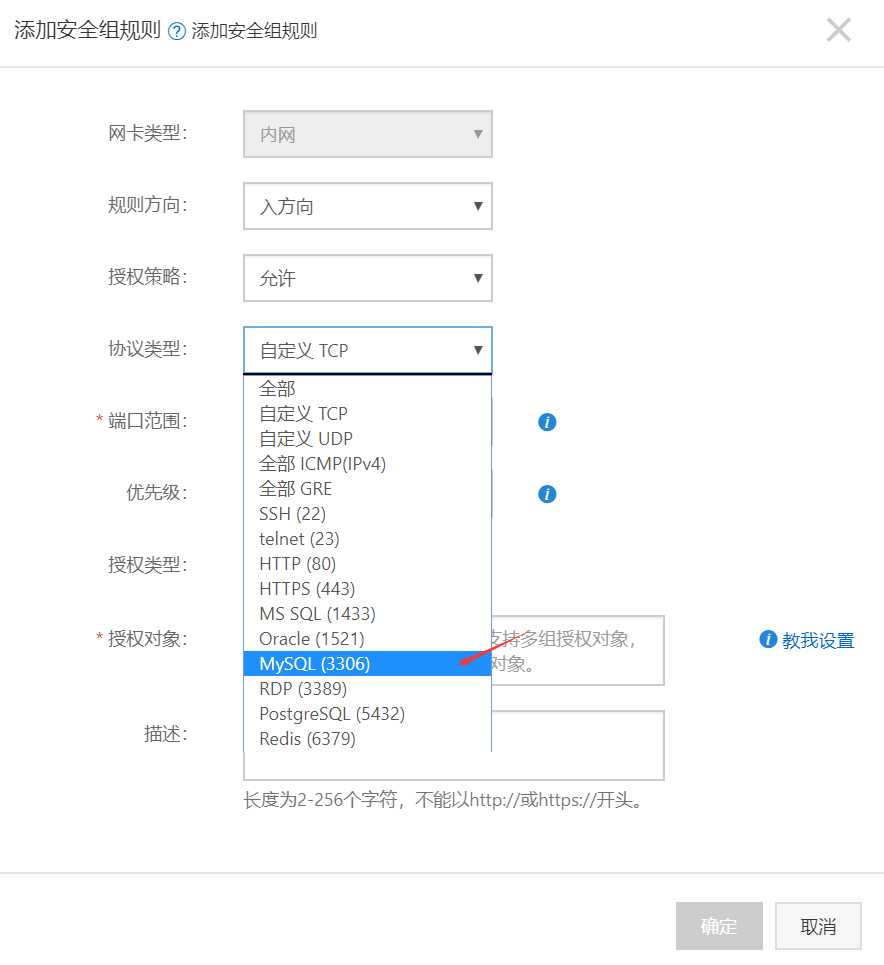
-------------------------------a.问题:(第三方工具链接不上)-----------------------------------------
1.cmd 进去到mysql目录的bin 登录后,执行以下语句即可。
ALTER USER ‘root‘@‘localhost‘ IDENTIFIED BY ‘password‘ PASSWORD EXPIRE NEVER; #修改加密规则
ALTER USER ‘root‘@‘localhost‘ IDENTIFIED WITH mysql_native_password BY ‘password‘; #更新一下用户的密码
FLUSH PRIVILEGES; #刷新权限
再重置下密码:alter user ‘root‘@‘localhost‘ identified by ‘123qwe‘; #(123qwe 是你的新密码,头2句语句,用‘password’即可)
退出后,使用第三方软件即可连接;
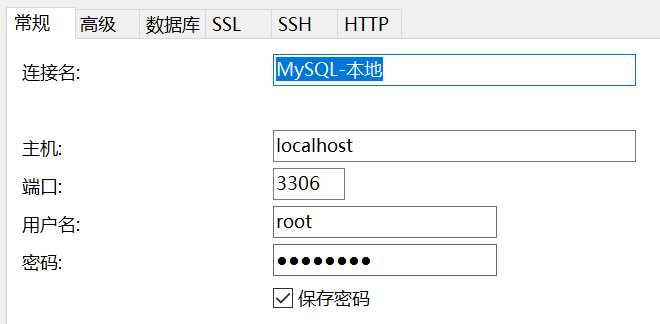
-------------------------------b.问题:(cmd 命令使用)-----------------------------------------
关键词:CD (进入),C: (切换到C盘) , D:(切换到D盘) , Ctrl+Ins (等同在cmd的鼠标右键,功能是粘贴)
要进入到 D:\software\mysql-8.0.17-winx64 这里为例:
搜索cmd 右键管理员运行
1.使用 D: 回车
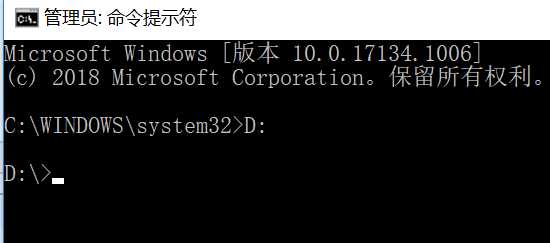
2.
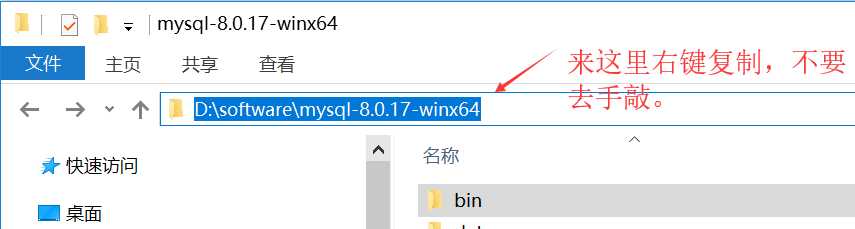
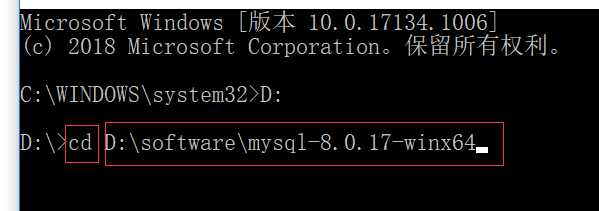
输入 cd 右键,即可进入。
进入bin 输入输入: cd bin
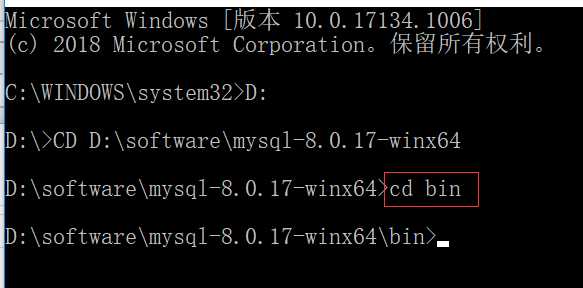
----------------------------------C.问题:(如果有旧mysql 比如C盘也有一个旧的mysql 卸载它的教程如下)------------------------
彻底卸载mysql: (参考:https://blog.csdn.net/py_123456/article/details/79694786)
1)删除程序。进入控制面板->在程序和功能选项卡中找到MySQL,右键卸载。
2)删除安装文件夹下的所有内容。找到MySQL的安装路径,然后删除路径下所有文件。
3)删除注册表。Windows+R打开运行命令框,输入regedit回车,删除以下3个地方的注册文件:
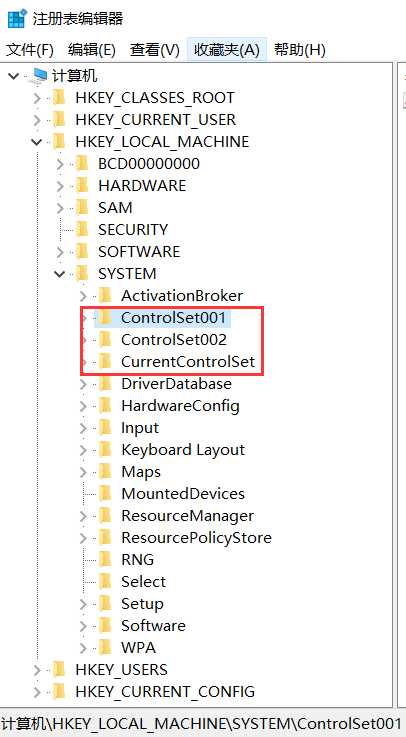
HKEY_LOCAL_MACHINE\SYSTEM\ControlSet001\Services\Eventlog\Application\MySQL 目录删除
HKEY_LOCAL_MACHINE\SYSTEM\ControlSet002\Services\Eventlog\Application\MySQL 目录删除
HKEY_LOCAL_MACHINE\SYSTEM\CurrentControlSet\Services\Eventlog\Application\MySQL 目录删除
4)最重要的一点(我就是由于没有删除此文件而导致出错的):进入C盘,选中查看->勾选“隐藏的项目”,然后下面就出来隐藏目录(ProgramData)了,进入其中,删除MySQL文件夹。
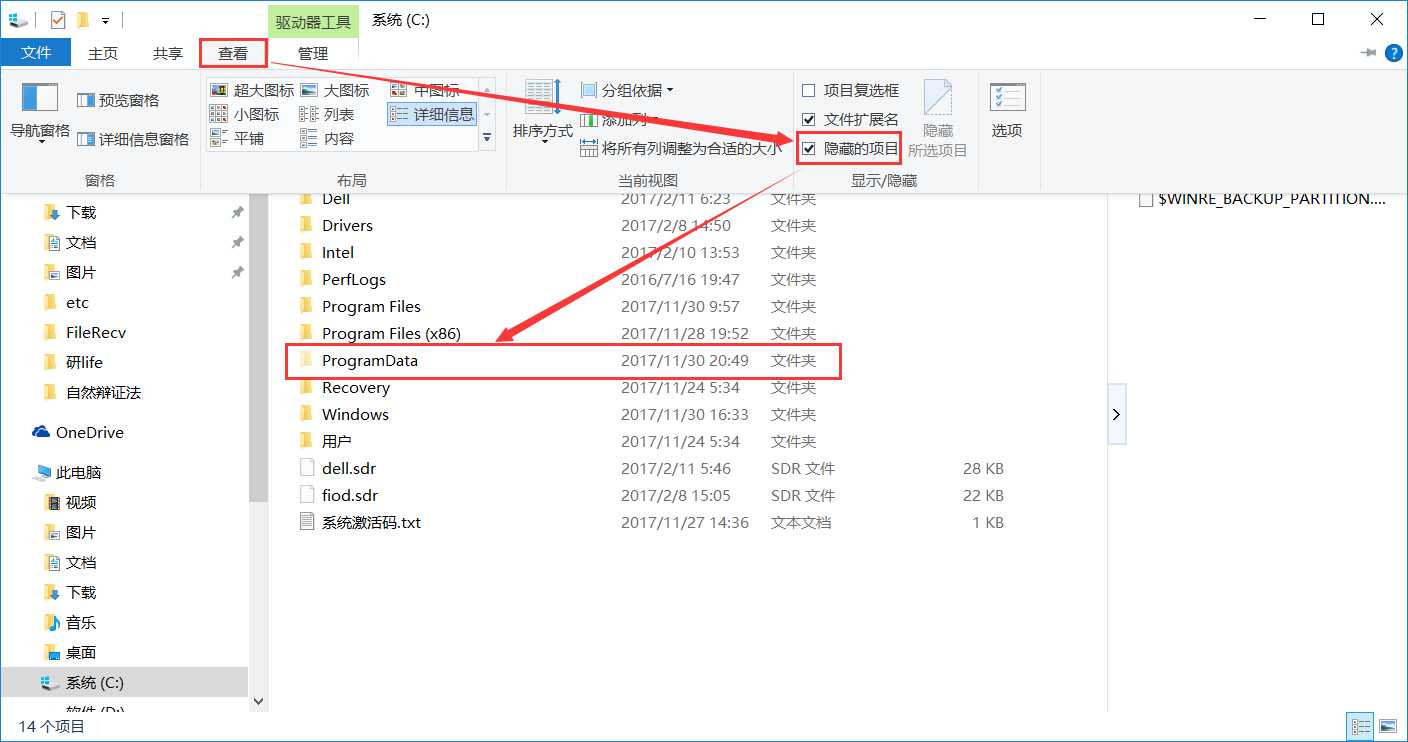
到此,你已卸载干净了。最后:你就重新安装mysql即可了。
----------------------------------------------------------------------------------------------------------------------------------
标签:mysql的安装 软件安装 chown 服务 flush admin 用户密码 控制台 ring
原文地址:https://www.cnblogs.com/Bruke/p/11615320.html